Hoe stopt u Netflix met het verzenden van e-mails en meldingen

Netflix voegt voortdurend nieuwe inhoud toe en het bedrijf wil niet dat u het vergeet. U ontvangt e-mails of meldingen wanneer Netflix nieuwe shows toevoegt, u aanbevelingen stuurt of zelfs nieuwe functies toevoegt aan zijn apps. Zo kun je al die pestergrammen uitschakelen.
Er zijn twee manieren waarop Netflix je kan irriteren met berichten: e-mails en mobiele meldingen. Als u de eerste wilt uitschakelen, opent u Netflix op het web, plaatst u de muisaanwijzer op uw profielpictogram in de rechterbovenhoek en klikt u op Account.
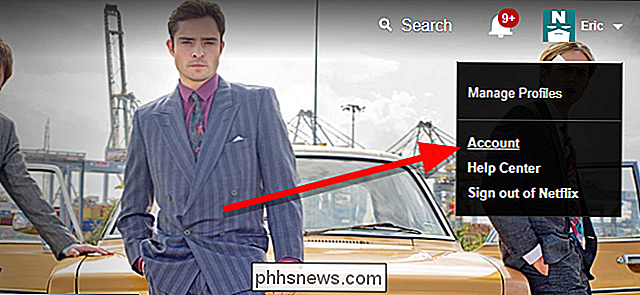
Klik onder Instellingen op 'Communicatie-instellingen'.

Klik onder aan deze pagina op de knop vink het selectievakje aan naast "Stuur me geen e-mails of sms-berichten" om alle e-mails en sms-berichten te blokkeren. U kunt ook selectief e-mails over updates, aanbevelingen, aanbiedingen en enquêtes uitschakelen door de selectievakjes voor elke e-mail uit te schakelen. Klik wanneer u klaar bent op Update onder aan de pagina om uw voorkeuren op te slaan.
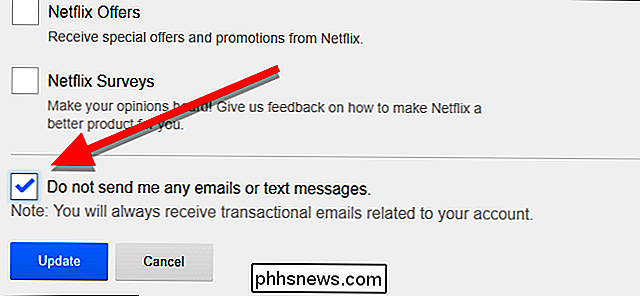
Vervolgens wilt u ook mobiele meldingen uitschakelen. Je krijgt deze als je de Netflix-app op je telefoon hebt geïnstalleerd en laat je weten dat je moet deze nieuwe show bekijken. Bedankt Netflix, maar ik denk dat ik zal wachten tot ik thuis ben. Als u mobiele meldingen wilt uitschakelen, opent u de app en tikt u op de menuknop in de linkerbovenhoek van het scherm. Scrol omlaag en tik op App-instellingen.
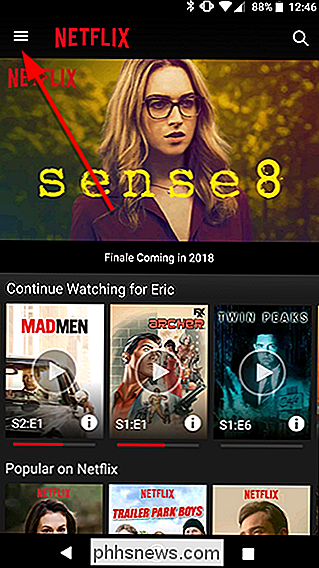
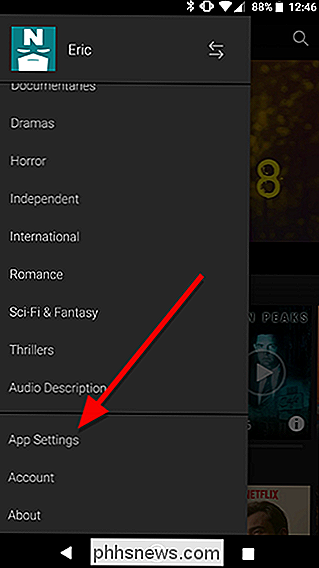
Tik in dit scherm op om het vakje met de melding "Accepteer pushmeldingen" uit te schakelen.
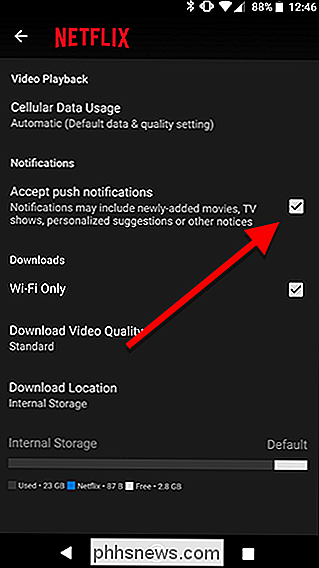
Vanaf nu moet Netflix je alleen laten totdat je besluit iets te bekijken. Je ontvangt nog altijd een e-mail met belangrijke facturerings- of accountgegevens, bijvoorbeeld als de kaart die je gebruikt om te betalen voor Netflix verloopt, krijg je een melding, maar anders kun je met rust streamen.

Bluetooth-hoofdtelefoons toevoegen aan uw HDTV
Als u een draadloze hoofdtelefoon op uw tv aansluit, kunt u deze bekijken zonder de rest van het huis te storen. Ga als volgt te werk om je tv uit te rusten met een draadloze Bluetooth-hoofdtelefoon. Waarom zou ik dit willen doen? Je moet een Bluetooth-zender aansluiten op je HDTV, omdat de meeste deze niet hebben ingebouwd.

Eenvoudig Classic DOS-games spelen op je Mac met Boxer
Veel Mac-gebruikers zijn opgegroeid met DOS-machines en hebben daarom goede herinneringen aan het spelen van klassieke DOS-spellen. Misschien heb je zelfs een paar oude cd's ergens in een la liggen. Maar je Mac zal geen oude games zoals die uit de doos uitvoeren. Een Mac-app met de naam Boxer maakt het echter gemakkelijk om die spellen in macOS te laten draaien.



